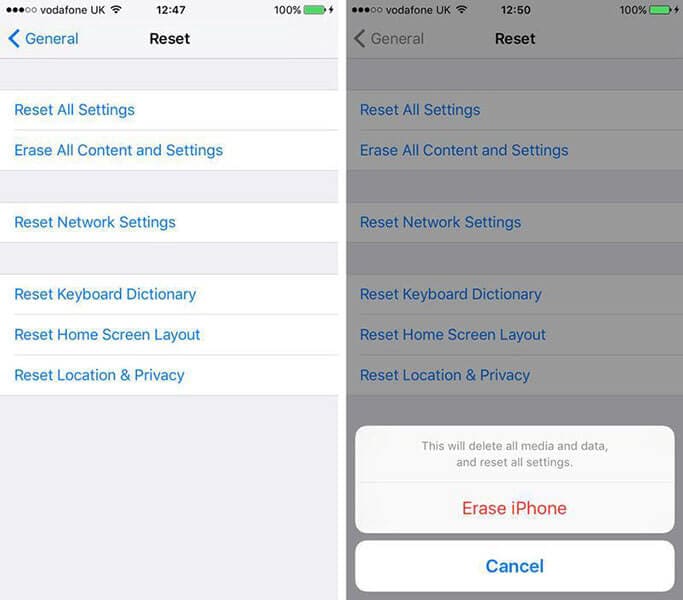如何恢復出廠設置 iPhone X/XR/XS (Max)
iPhone 以人們在 20 年前無法想像的方式徹底改變了智能手機行業和整個世界。 作為 iPhone 用戶,您知道您可能每天都使用該設備來執行各種不同的事情,以幫助您完成工作、娛樂自己並幫助您與其他人保持聯繫。

但是,您可能會低估您使用手機的確切數量,並且一旦出現問題,您可能只會意識到您使用了多少,以及它擁有多少重要數據。
雖然手機上的問題被設計為盡量減少,但這並不意味著它不會發生。 幸運的是,有很多解決方案。 最受歡迎的方法之一是將手機恢復出廠設置並重新開始。
今天,我們將探討在將 iPhone X、XR 或 XS 設備恢復出廠設置時需要了解的所有信息,幫助您將設備恢復到完整的工作狀態。
第 1 部分。沒有 iTunes 的出廠重置 iPhone X/XR/XS (Max)
輕鬆將 iPhone X/XR/XS 設備恢復出廠設置的最佳和最有效方法是使用名為 DrFoneTool – Data Eraser (iOS) 的第三方軟件應用程序。 該軟件在您的計算機上運行,您可以輕鬆插入手機並通過單擊按鈕進行重置。
如果您不喜歡使用 Apple 的 iTunes 服務,因為它速度慢或體積大,或者您只是在使用它時遇到問題,這是一個很好的選擇。
這使您的事情變得非常容易,並且由於您自己的人為錯誤,在此過程中出現問題的可能性非常小。 您將享受的其他一些好處包括:

DrFoneTool – 數據橡皮擦
一鍵恢復出廠設置 iPhone X/XR/XS (Max)
- 最簡單的軟件學習如何使用和非常用戶友好
- 支持將所有 iOS 設備恢復出廠設置,而不僅僅是 X/XR/XS
- 可以使用複選框和搜索功能刪除設備上的特定內容
- 一項專門的服務,可幫助您加快手機速度並刪除不需要的批量文件
關於如何使用 DrFoneTool – 數據橡皮擦 (iOS) 恢復出廠設置的分步指南
DrFoneTool – Data Eraser (iOS) 是互聯網上最容易使用的手機數據管理工具之一,您只需點擊幾下即可開始使用。 但是,為確保您獲得最佳體驗,這裡有一個分步指南,將指導您完成整個過程。
第 1 步 – 前往 DrFoneTool 網站並將軟件下載到您的 Mac 或 Windows 計算機。 雙擊下載的文件並按照屏幕上的說明將軟件安裝到您的計算機上。
安裝後,從桌面打開軟件,您會在主頁/主菜單上找到自己。

第 2 步 – 從這裡,點擊數據擦除選項,然後點擊左側菜單中的“擦除所有數據”選項。 使用 Lightning USB 數據線將 iPhone 連接到計算機,然後單擊“開始”按鈕。

第 3 步 – 您現在可以選擇要刪除的安全級別。 對於標準擦除,您需要選擇中等級別。 但是,如果您知道自己在做什麼,則可以根據提供的描述選擇其他選項。

第 4 步 – 要確認此擦除過程,您需要在文本框中輸入“000000”代碼,然後確認擦除過程。 單擊“立即擦除”按鈕。現在開始該過程。

第 5 步 – 現在,您只需要等待軟件完成它的工作即可。 這可能需要幾分鐘時間,具體取決於您在手機上刪除數據的方式。 確保您的計算機保持開啟狀態,並且您的 iPhone 始終保持連接狀態,不會出現問題。

第 6 步 – 該過程完成後,您將在軟件窗口中收到通知,然後您可以在其中斷開設備並開始正常使用。

第 2 部分。使用 iTunes 恢復出廠設置 iPhone X/XR/XS (Max)
您可能知道,Apple iPhone,包括 X、XR 和 XS 型號,都使用 iTunes 軟件進行操作; 特別是當他們連接到計算機時。 該軟件內置了將設備恢復出廠設置的選項。 就是這樣。
第 1 步 – 打開 iTunes 並確保您運行的是最新版本。 使用 Lightning USB 數據線將您的 iPhone 設備連接到計算機。 iTunes 會通知您這已完成。
第 2 步 – 在 iTunes 的 iPhone 選項卡上,單擊恢復按鈕開始恢復出廠設置過程。 您可以在這裡選擇是否要先備份您的個人文件,如果您不想丟失任何東西,我們總是建議您這樣做。

第 3 步 – 準備就緒後,單擊彈出窗口中的恢復按鈕。 現在,退後一步,確保您的計算機保持開啟並且您的 iPhone 保持連接。 該過程完成後,您將收到通知,您將能夠斷開設備連接並將其用作新設備。

第 4 部分。恢復模式下恢復出廠設置 iPhone X/XR/XS (Max)
如果您在嘗試使用 iTunes 或“設置”菜單將設備恢復出廠設置後仍然遇到問題,您始終可以選擇將 iPhone 設備置於恢復模式,然後從此處恢復出廠設置。
恢復模式(有時稱為安全模式)是一個很好的解決方案,如果您無法使用手機、手機變磚或您根本無法使用任何其他方法。 這是它的工作原理;
第 1 步 – 將您的 iPhone 連接到您的計算機並啟動 iTunes 軟件。 現在按下並釋放音量增大按鈕,然後快速按下音量減小按鈕。
第 2 步 – 現在按住側面電源按鈕並保持按住,直到您看到 Apple 徽標出現在屏幕上。 您的設備現在將進入恢復模式,您可以直接從 iTunes 軟件恢復出廠設置。
第 5 部分。出廠重置 iPhone X/XR/XS (Max) 沒有密碼
您可能遇到的最大問題之一是無法使用您的 iPhone,因為您忘記了它的密碼。 這是一個常見問題,並且可能由於多種原因而發生。 您可能希望將設備恢復出廠設置以在沒有密碼的情況下重新啟動。
幸運的是,這要歸功於另一個名為 DrFoneTool 的軟件應用程序 – 屏幕解鎖 (iOS)。 這是一個非常易於使用的工具,類似於我們上面提到的 DrFoneTool – 數據橡皮擦 (iOS) 軟件,即使您有密碼,它也可以恢復您的設備的出廠設置。

DrFoneTool – 屏幕解鎖 (iOS)
恢復出廠設置沒有密碼的 iPhone X 系列
- 移除所有類型的鎖屏,包括 FaceID 和指紋鎖
- 全球超過 50 萬客戶使用
- 當今可用的最用戶友好的應用程序之一
- 只需點擊幾下即可解鎖您的手機
- 軟件兼容 Windows 和 Mac 操作系統
第 1 步 – 通過訪問網站並按照屏幕上的說明下載並安裝 DrFoneTool – 屏幕解鎖軟件到您的計算機上。 準備就緒後,使用 USB 數據線連接您的 iPhone 設備並將軟件打開到主菜單。
現在選擇解鎖選項。

第 2 步 – 選擇解鎖 iOS 屏幕圖標,然後按照上面部分中的步驟在 DFU/恢復模式下啟動手機。

第 3 步 – 確認您的 iPhone 設備的詳細信息,然後單擊確認以鎖定設置。

第 4 步 – 讓軟件完成它的工作! 您需要做的就是選擇“解鎖”按鈕,剩下的由軟件來處理。 只需等到軟件說該過程完成,您就可以拔下手機並開始使用它而無需鎖定屏幕。
您需要確保您的計算機保持開啟,並且您的手機在整個過程中保持連接,以確保您在此過程中不會遇到任何技術難題。
結論
如您所見,在將您的 iPhone 設備恢復出廠設置時,無論是您的 X、XR 還是 XS 系列,都有很多選項可供您探索,您一定會找到適合的適合你!